デジカメde!!ムービーシアター6を購入しました
デジカメde!!ムービーシアター6体験版を前記事「デジカメde!!ムービーシアター6体験版を使ってみた」で紹介しましたが、結局体験版では動画の出力も出来ないということでソフトを購入しました。
実際は元々購入することは決めていたのですが、デジカメde!!ムービーシアター6をこのブログで紹介するにあたり、体験版を使ってから購入したほうが良いに決まってますので、あえて体験版の紹介を先に書いてみました。
その前記事で書いた通り、デジカメde!!ムービーシアター6は個人的に一番気に入ってるスライドショー作成ソフトで、有料版を購入しても失敗したと感じることは無いと思います・・・あくまで個人的見解ですけど。
とにかくお奨めのデジカメde!!ムービーシアター6、購入するなら価格的にダウンロード版がお得ですが、マニュアルが欲しい人は書籍セットも発売されています。
価格は下の表を参考にしてください↓
この記事では前記事の「デジカメde!!ムービーシアター6体験版を使ってみた」から引き続き、体験版をインストールしてから有料版をインストールする方法を説明していきたいと思います。
この記事の目次
デジカメde!!ムービーシアター6有料版を導入する
デジカメde!!ムービーシアター6有料版のアクティベーション
まずデジカメde!!ムービーシアター6を購入しなければ始まらないので、Amazonや楽天など自分のお好みのストアからソフトを購入してください。
ダウンロード版を購入した場合はメールでアクティベーションキーが届きます。
モザイクかけてますけど、右側の20桁がアクティベーションキーです。さっそく入力します。
デジカメde!!ムービーシアター6体験版を起動すると、ソフトが立ち上がる前に上の画面が表示されます。この画面からも公式サイトでソフト購入できますが、私はポイント狙いで楽天から購入しました。
画面下部の入力欄にアクティベーションキーを入力して、「アクティベーション」をクリックします。
アクティベーション完了です。「OK」をクリックします。
デジカメde!!ムービーシアター6のインストール
デジカメde!!ムービーシアター6有料版のインストールですが、体験版を削除してから有料版をインストールする流れになります。アクティベーションが完了すると以下の画面が表示されます。
「はい」をクリックします。
ダウンロードが始まります。
アカウント制御の画面が出たら「はい」をクリックします。
「はい」をクリックします。
展開中です…
体験版を削除します。「OK」をクリックします。
体験版の削除中です…
体験版の削除が終わると規約の画面が表示されます。「使用許諾契約の条項に同意します」にチェックを入れて「次へ」をクリックします。
ユーザー情報の入力画面です。アクティベーションキーを入力して「次へ」をクリックします。
インストール先の指定ですが、デフォルトのままでOKです。「次へ」をクリックします。
「インストール」をクリックすると、インストールが始まります。
インストール中です…
以上でデジカメde!!ムービーシアター6のインストールは完了です。
ちなみに体験版がアンインストールされても、作成したスライドショーのデータは残っているので有料版でそのまま使えます。
デジカメde!!ムービーシアター6有料版を使ってみる
スライドショーの出力
デジカメde!!ムービーシアター6体験版を使って作ったスライドショーが、出力できずに終わっているので出力してみます。
デジカメde!!ムービーシアター6有料版を起動すると、前記事で体験版で作成したフォトムービーが表示されました。画面左側の「出力」タブをクリックします。
「追加」をクリックします。
動画作成リストにフォトムービーが追加されました。画面右下の「次へ」をクリックします。
出力形式を選択します。今回は「アップロード用」を選択してみました。
出力設定はここでは変更の必要は無いので、そのまま「出力開始」をクリックします。(保存先はデフォルトだとドキュメントです)
動画ファイル作成中です・・・
動画出力完了です。完成したスライドショーはこちら↓
フェイスが小2~4年頃の写真を使ってみましたが、とても懐かしく作業もすごく楽しかったですね。こういうのもスライドショー作成や動画編集の楽しさの一つですね。
本人に見せたらけっこう喜んでいたので、作って良かったです。
まとめ
デジカメde!!ムービーシアター6有料版のインストールと動画出力をまとめてみましたが、今回使ったかんたん編集は個人的にはほとんど使いません。
BGMと写真の切り替わりの効果のバランスを考えながら編集するには、やっぱりこだわり編集を使用するほうが完成度が高くなりますからね。
私の場合は動画も所々に使ったりすることが多いので、デジカメde!!ムービーシアターでパーツを作って、他の動画編集ソフトを使ってまとめるという作り方が多いです。
かんたん編集は手っ取り早く動画にしたいときなどに役立つのかなと思いますし、今回作ったスライドショーを見たらけっこう良かったので、これはこれで使えるのかなと感じました。
いずれにしろデジカメde!!ムービーシアター6のようなソフトを持っていれば、撮影した写真を簡単にスライドショーに出来ますし、今回作成したスライドショーのように昔の写真を懐かしむことも出来て楽しいですよね。


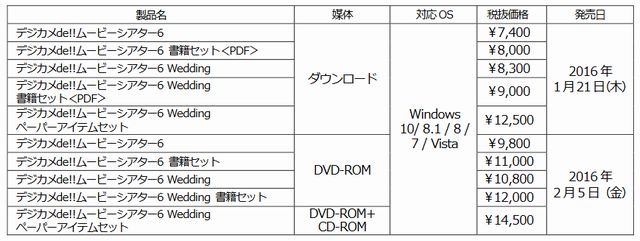
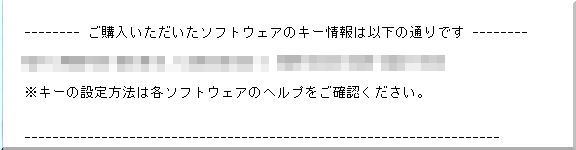
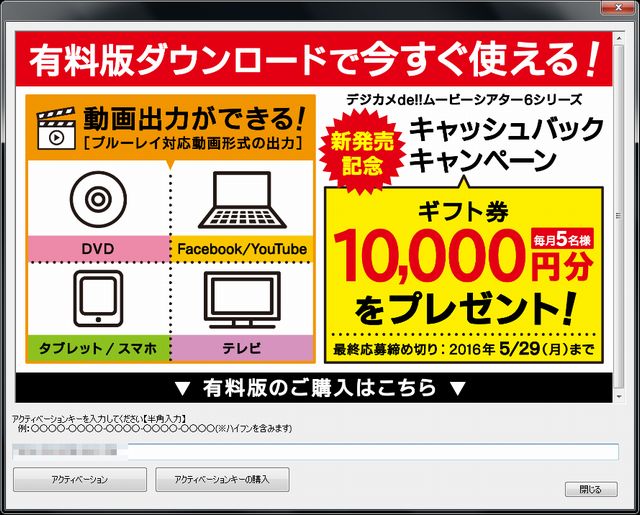
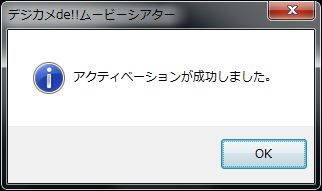
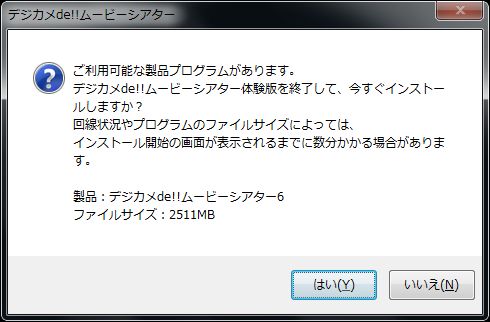
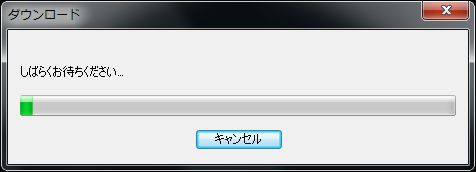
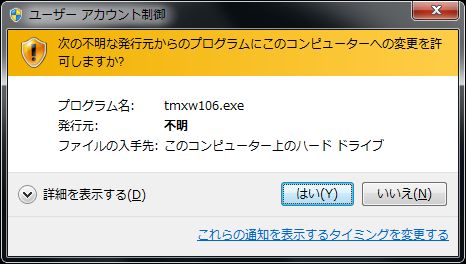
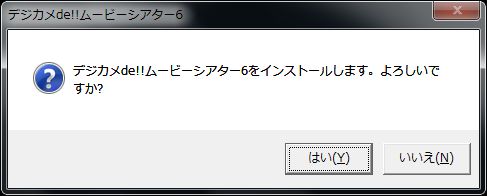
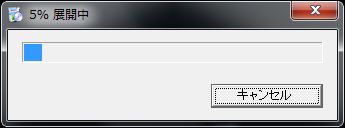
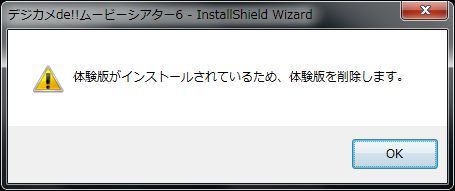

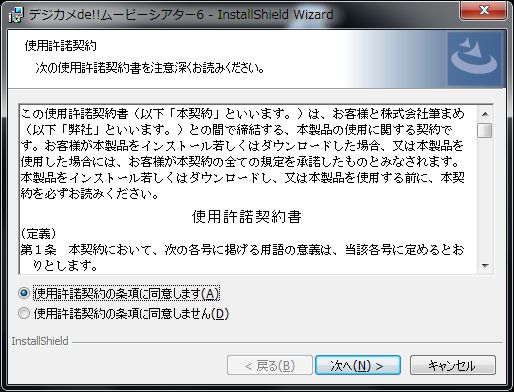

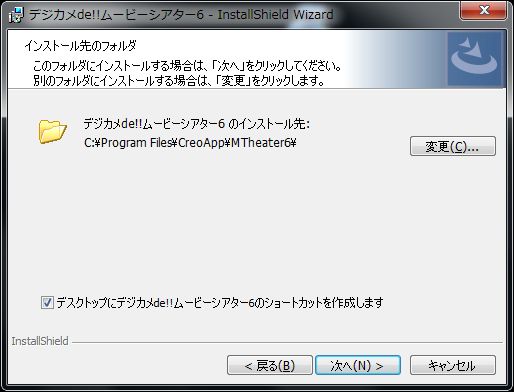
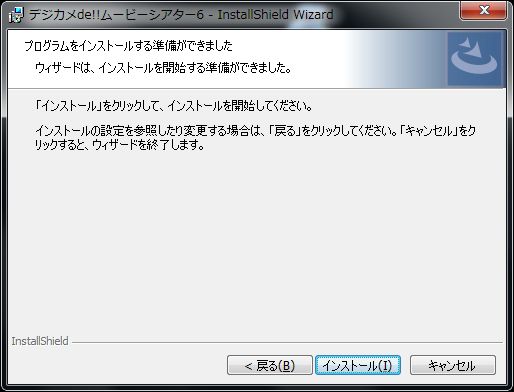

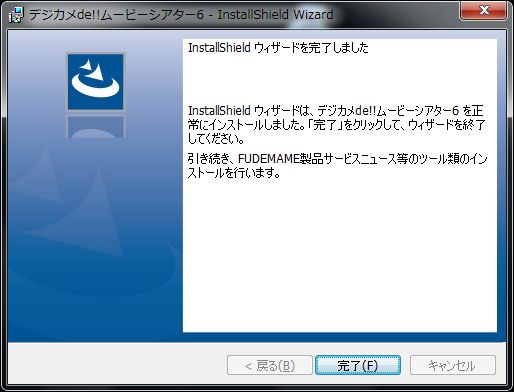
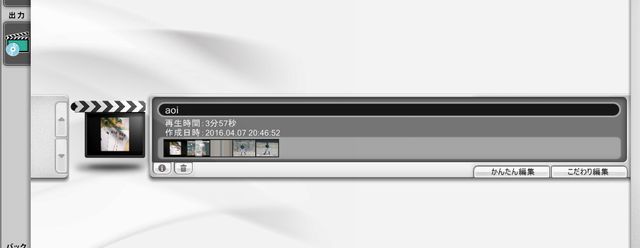
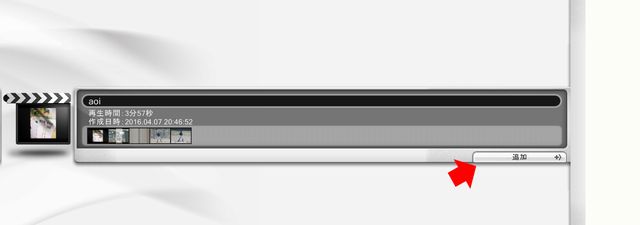
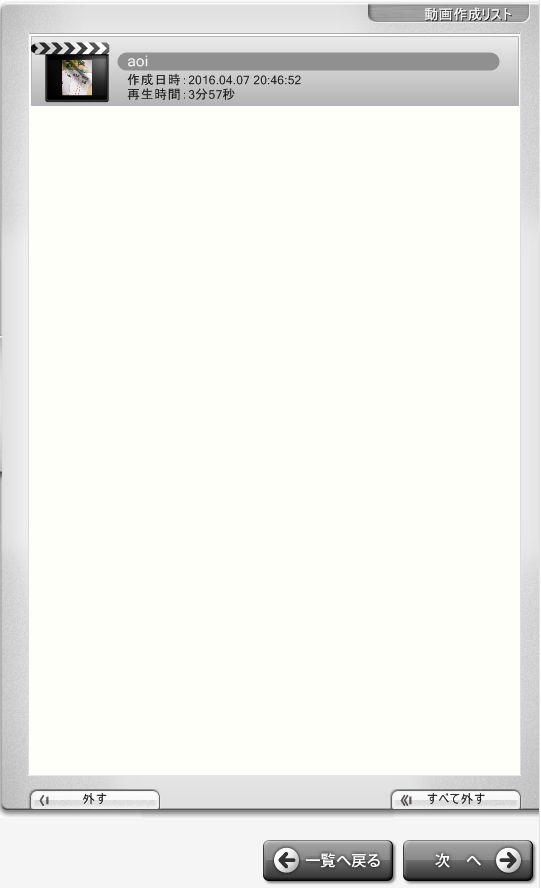
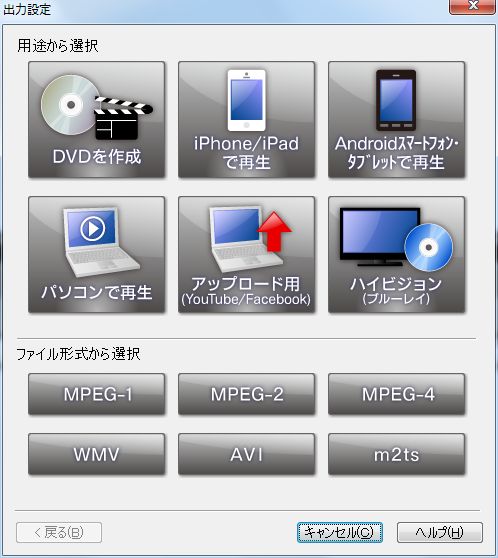
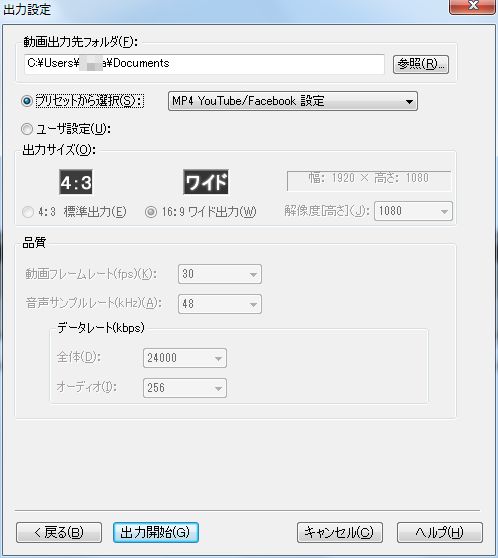









ディスカッション
コメント一覧
まだ、コメントがありません